- Субтитры в Windows Media Player
- Подключаемые модули и надстройки для проигрывателя Windows Media
- Подключаемые модули и надстройки для воспроизведения DVD
- Подключаемые модули звуковых эффектов (процессора цифровой обработки сигналов)
- Windows Media Player для Windows
- Основные возможности программы
- Software » Codecs » VobSub 2.23
- Description
- Download
- Download old versions
- Version history / Release notes / Changelog
- Sections/Browse similar tools
- Codecs
- Subtitle Editors
- Alternative to VobSub
- DVDSubEdit
- SubRip
- Subtitle Edit
- VSFilter / DirectVobSub
- xy-VSFilter
- Guides and How to’s
- Add permanent subtitles to VCD,SVCD,DVD,AVI with ffdshow or vobsub and convert with Tmpgenc
- How to add permanent subtitle to a video with virtualdubmod
- How to play video or DVD with external subtitles(srt, sub) on your computer
- VobSub video tutorials
Субтитры в Windows Media Player
Часто ругают встроенные инструменты в операционную систему Windows, но иногда и они выручают. Простой пример: открываем видео с субтитрами в VLC проигрывателе и получаем ошибку: VLC не может определить формат входных данных.
Открываем это видео в программе VirtualDub и получаем подробную информацию об ошибке:
Вся проблема в звуковой дорожке mp3 VBR, можно попробовать извлечь звук в WAV, и прицепить его к видео, как описано здесь. Но этот вариант не всегда дает положительный результат. Но такое видео правильно и без ошибок вопроизводит штатный проигрыватель Windows Media Player. Один нюанс, он не видит субтитры которые находятся в отдельном файле (.srt или .ass). Для того чтобы Windows Media Player их увидил, они должны иметь одно название, и второе: необходимо установить плагин для чтения субтитров, например: VobSub. Если мы скачали файл .ехе, то просто запускаем его, выбираем язык установки:
Нажимаем на кнопку: Next >
При необходимости отключаем лишние пункты установки, убрав галку:
Есть возможность изменить директорию установки. Нажимаем на кнопку: Install.
По окончании установки, нажимаем на кнопку: Close.
Если мы скачиваем отдельно фильтр, то копируем длл-ку VSFilter.dll в папку Windows\System32, затем жмем Пуск > Все программы > Стандартные > Выполнить и и вбиваем в поле regsvr32 VSfilter.dll. Нажимаем ОК.
Запускаем проигрыватель Windows Media Player, нажимаем правую кнопку мыши и выбираем из контекстного меню Слова песен, субтитры и подписи > Включить, если доступно.
При необходимости, можно выбрать для субтитров: Русский (Россия) [ru]. Правая кнопка мыши и выбираем из контекстного меню: Слова песен, субтитры и подписи > По умолчанию.
Если при просмотре дублируются субтитры, то они проигрываются как самим проигрывателем, так и внешним фильтром.
Поэтому отключить субтитры либо в фильтре, либо в самом проигрывателе: правая кнопка мыши и выбираем из контекстного меню Слова песен, субтитры и подписи > Откл.
Подключаемые модули и надстройки для проигрывателя Windows Media
Подключаемые модули и надстройки добавляют в проигрыватель Windows Media новые функции, например звуковые эффекты или возможность воспроизведения DVD. Вы можете скачать их для используемой вами версии проигрывателя по указанным ниже ссылкам.
Подключаемые модули и надстройки для воспроизведения DVD
Некоторые выпуски Windows включают в себя полнофункциональную функцию воспроизведения DVD-дисков в проигрывателе Windows Media. В тех случаях, когда вы не можете приобретать плагин или надстройку, которые добавляют в проигрыватель Windows Media такие функции, как полноэкранное воспроизведение видео и описание глав DVD.
CinePlayer DVD Decoder декодер
DVD
Скачать для Windows Vista

сложные DVD-декодеры Corel
Улучшенные DVD-декодеры Corel обеспечивают более высокое качество изображения, яркий цвет и старший звук прямо на ПК. Использует технологию WinDVD.
Скачать для Windows Vista

CYBERLINK PowerDVD SE
Совместимо с проигрывателем Windows Media 10 и проигрывателем Windows Media 11. Воспроизводит DVD-диски, звуковые дорожки Dolby и ТЕЛЕВИЗИОНные шоу, записанные в Windows Media Center.
Скачать для Windows Vista
Для Windows 10. Пользователи, выполнившие обновление до Windows 10 с Windows 7 Домашняя расширенная, Windows 7 Профессиональная, Windows 7 Максимальная, Windows 8 или Windows 8.1 с Windows Media Center, в течение ограниченного времени могут бесплатно установить DVD-проигрыватель Windows. Больше можно узнать в разделе «Вопросы и ответы» для DVD-проигрывателя Windows.
Для Windows 8.1. Если вы используете Windows 8.1 или Windows 8.1 Профессиональная, то можете скачать DVD-проигрыватель в Магазине Windows (дополнительные сведения о Магазине Windows).
Для Windows 7. Для Windows 7 Домашняя расширенная, максимальная и Корпоративная поддерживаются возможности воспроизведения DVD-дисков. Функция полного DVD-диска недоступна в Windows 7 Home Basic или Starter.
Для Windows XP или Windows Vista. Если ваш компьютер работает под управлением Windows XP, Windows Vista Home Basic, Windows Vista Business или Windows Vista Enterprise, приобретите один из указанных ниже пакетов DVD-декодеров, чтобы расширить возможности воспроизведения DVD.
Подключаемые модули звуковых эффектов (процессора цифровой обработки сигналов)
Добавляйте эффекты, такие как передействие, эхо и другие, с помощью плагина обработки цифровых сигналов (DSP) для проигрывателя Windows Media.

улучшений
звука SRS Настройте звук с помощью патентных технологий SRS, а затем воспроизводите трехмерные звуковые и впечатляющие объемные звуковые сигналы во всех конфигурациях динамиков.
Получить плагин

DFX
Улучшите возможности прослушивания с помощью таких функций, как объемное звуковое сопровождение, низкочастотное звучание и оптимизация наушников.
Получить плагин
Windows Media Player для Windows
 |
| | |
| Версия | Платформа | Язык | Размер | Формат | Загрузка | |
|---|---|---|---|---|---|---|
 Windows Media Player 11 Windows Media Player 11 | Windows | Русский | 25,7MB | .exe | ||
| * скачайте бесплатно Windows Media Player для Windows, файл проверен! | ||||||
Windows Media Player (Виндовс медиаплеер) – проигрыватель видео и аудио файлов, входящий в состав операционных систем семейства Windows. На сегодняшний день бесплатно распространяется компанией Microsoft. Поддерживает подключение дополнительных плагинов, таких, как:
- AC3filter – обеспечивает поддержку многоканального звука, а также выходы S/PDIF. Кроме того, декодирует в режиме реального времени аудиоформат AC3/DTS;
- Xiph.org – предназначен для работы с форматами FLAC, а также Ogg Vorbis, Speex, Theora;
- WMP Tag Pius – плагин, с помощью которого подключаются библиотеки для интеграции в проигрыватель дополнительных форматов: FLAC, Ogg Vorbis, Monkey’s Audio, MPEG-4, Musepack.
Впервые программа появилась в Windows 98 Second Edition. При первой установке медиапроигрыватель проверяет подлинность лицензионной копии операционной системы Windows.
Основные возможности программы
Кроме воспроизведения медиафайлов, программа умеет приобретать в сети платный контент, производить синхронизацию с другими устройствами, например, MP3-плеером, а также проигрывать аудио и видео из iTunes. Помимо этого, Windows Media Player умеет:
- Воспроизводить мультимедийные файлы локально или в потоковом режиме в большинстве популярных форматов;
- Проигрывать DVD, CD или VCD диски;
- Работать с титрами и текстами песен (опционально);
- Просматривать в сети ТВ-каналы и прослушивать FM-радио;
- Импортировать, экспортировать и создавать плейлисты форматов: .asx, .wax, .m3u, .wmx, Search-MS, .wpl, а также изменять их параметры;
- Выводить подробную информацию о воспроизводимом файле – формат, путь размещения, жанр, альбом, исполнитель или композитор. Может отыскать более детальную информацию, воспользовавшись выходом в интернет;
- Записывать с заданной скоростью DVD и CD диски, а также копировать содержимое с музыкальных компакт-дисков в форматах MP3 или WMA\WAV с выбором качества звучания от 48 до 192 кб. Есть возможность установить защиту от копирования;
- Воспроизводить медиаконтент с локального компьютера на удаленный ПК или мобильное устройство;
- 10-полосный графический эквалайзер с поддержкой предустановленных пресетов, к примеру, «Рок» или «Классика».
Последняя на сегодняшний день версия имеет индекс 12 и была выпущена в 2017 году.
Software » Codecs » VobSub 2.23
| Search or Browse all software by sections |
Description
VobSub is a directShow subtitle filter for all software video players. It also contains a subtitle filter for Virtualdub and some useful subtitles utilities such as subresync than can convert idx/sub to srt text subtitles, submux, vobsub sub/idx cutter and vobsub sub/idx joiner.
2.23 (December 11, 2002)
Download
Download old versions
Freeware (Free download and usage!)
Supported operating systems

More information and other downloads
Download vobsubstrip here, strip out subtitles from a idx/sub file.
Download VobSub Shuffle here, Rearrange, strip and merge streams from VobSubs (idx/sub).
Download Vobsub223fix here, submux/subresync should work if you have IE8 installed.
Version history / Release notes / Changelog
Sections/Browse similar tools
Codecs
Subtitle Editors
Alternative to VobSub
DVDSubEdit
SubRip
Subtitle Edit
VSFilter / DirectVobSub
xy-VSFilter
Guides and How to’s
Add permanent subtitles to VCD,SVCD,DVD,AVI with ffdshow or vobsub and convert with Tmpgenc
How to add permanent subtitle to a video with virtualdubmod
How to play video or DVD with external subtitles(srt, sub) on your computer
VobSub video tutorials
Acronyms / Also Known As
subresync,textsub, sub cutter, vobsub cutter, vobsubstrip, vobsubmuxer, vobsub joiner, VobSub Shuffle, vobsubmux

Notify me when software updated or report software
| 5 reviews, Showing 1 to 5 reviews |
| 5 reviews, Showing 1 to 5 reviews |
| 1 tool hits, Showing 1 to 1 tools | Explanation: Latest version Type and download Rating detector |
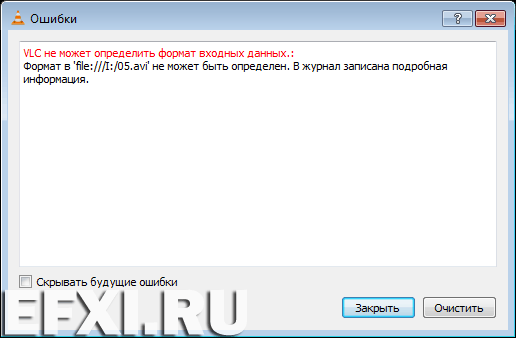
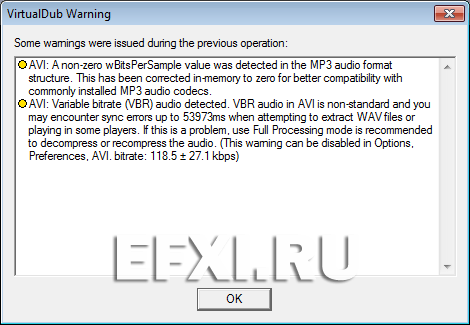
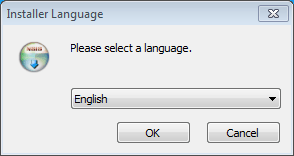
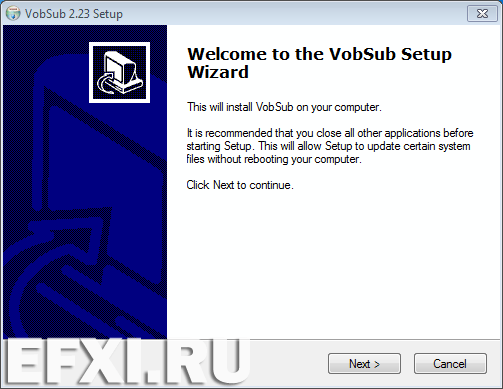

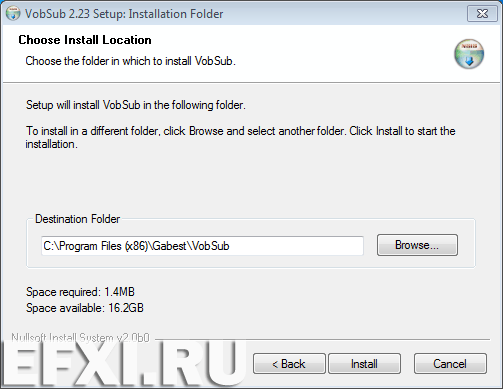
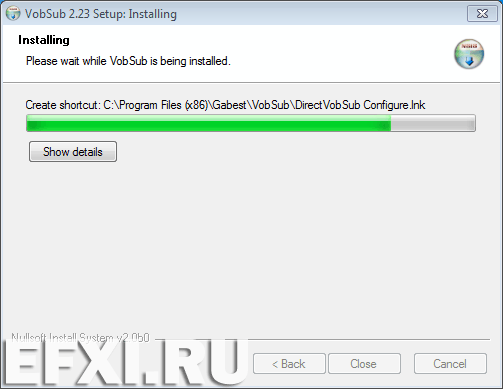
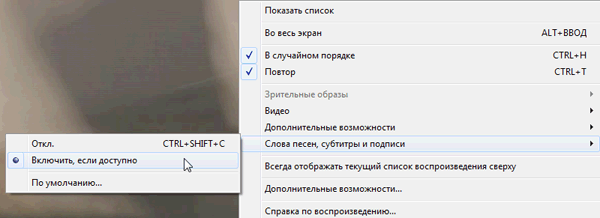
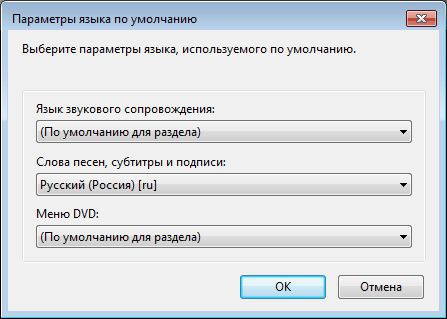


 = Mac OS version available.
= Mac OS version available.  = Linux version available.
= Linux version available. 






